Przy pierwszym połączeniu z siecią Wi-Fi w telefonie iPhone zostaniesz poproszony o podanie hasła sieciowego. Po wprowadzeniu hasła iPhone bezpiecznie przechowa je w swoim łańcuchu kluczy, czyli systemie zarządzania hasłami wbudowanym w system operacyjny iOS.
W ustawieniach iPhone’a możesz wyświetlić swoje hasło, zapomnieć hasło do sieci, a nawet udostępnić je komuś innemu. Ale zapisane hasła Wi-Fi są chronione przez Face ID lub Touch ID.
Gdzie są zapisane hasła do sieci Wi-Fi w iPhone?
Aby wyświetlić lub zarządzać zapisanymi hasłami Wi-Fi w telefonie iPhone, wykonaj następujące kroki:
- Otwórz aplikację Ustawienia na swoim iPhonie.
- Stuknij w sekcję Wi-Fi.
- Znajdź sieć Wi-Fi, dla której chcesz wyświetlić zapisane hasło lub zarządzać nim.
- Stuknij w ikonę informacji.
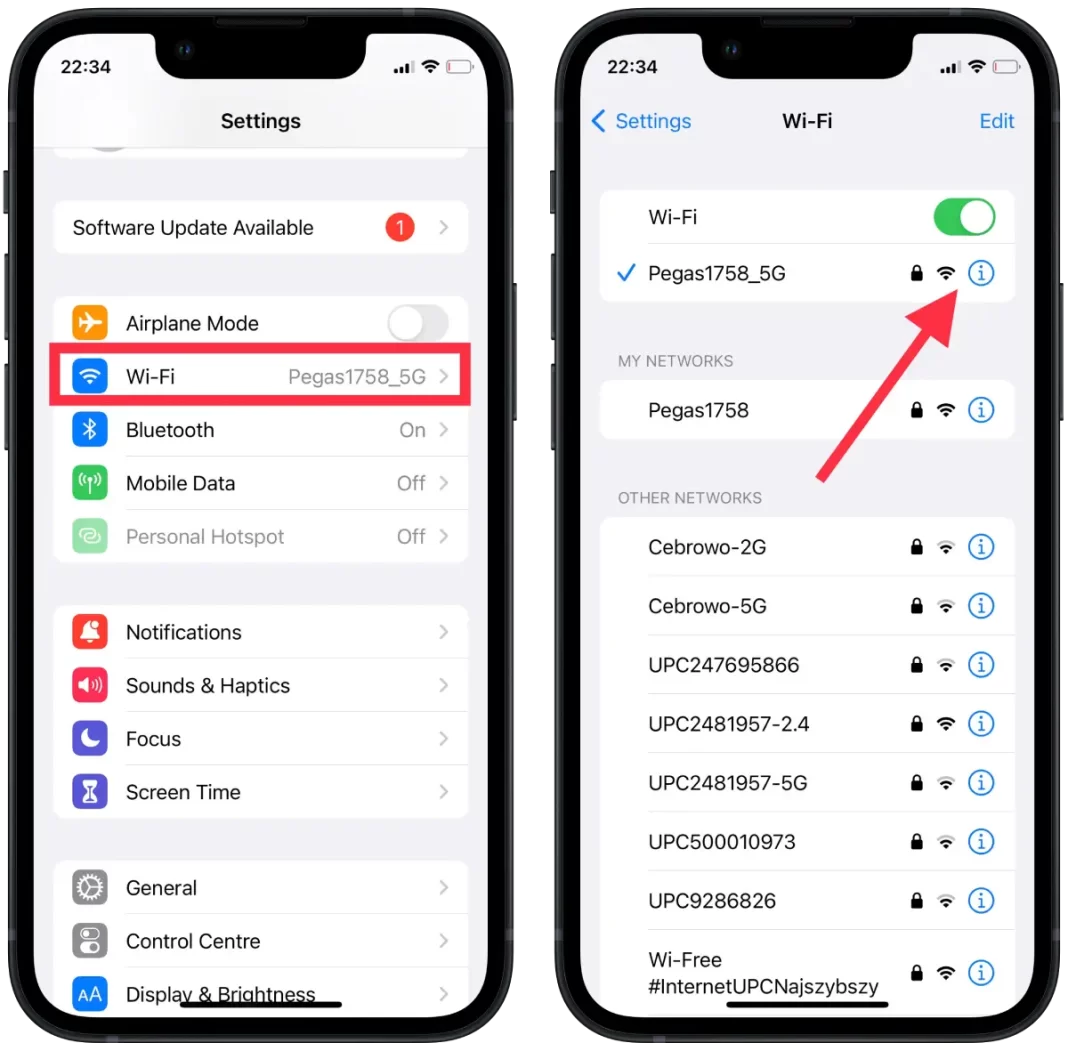
- Kliknij na wiersz z hasłem.
- Po zidentyfikowaniu FaceID pojawi się hasło.
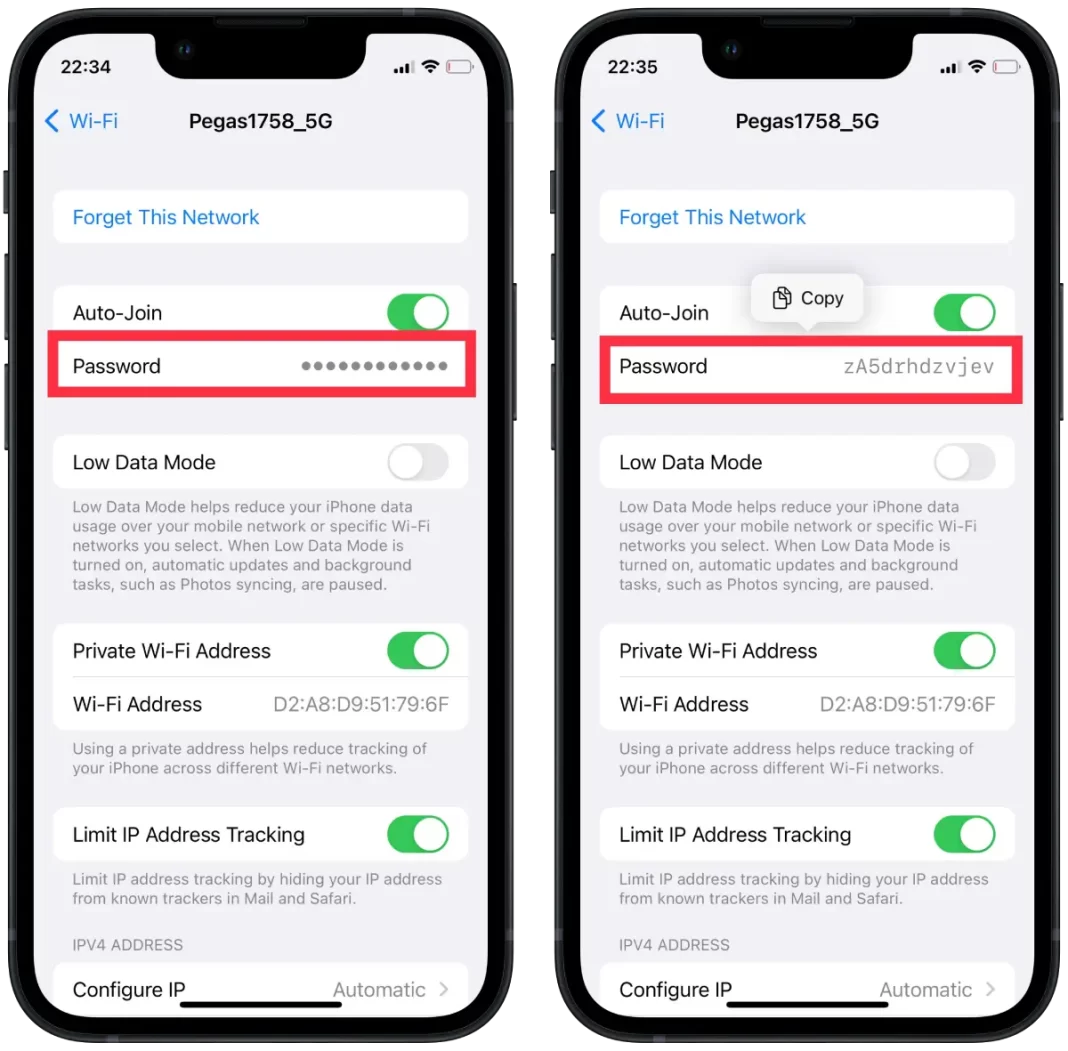
Możesz skopiować hasło i wysłać je w komunikatorze lub wykonać inną czynność.
Jak używać iCloud Keychain Mac, aby zobaczyć hasło Wi-Fi iPhone’a?
Aby użyć iCloud Keychain na komputerze Mac, aby wyświetlić hasło Wi-Fi iPhone’a, musisz najpierw upewnić się, że iCloud Keychain jest włączony na obu urządzeniach i że są one zalogowane na tym samym koncie iCloud. Oto kroki, które należy wykonać:
- Otwórz aplikację „Finder” na komputerze Mac.
- Kliknij Aplikacje i otwórz folder „Utilities”.
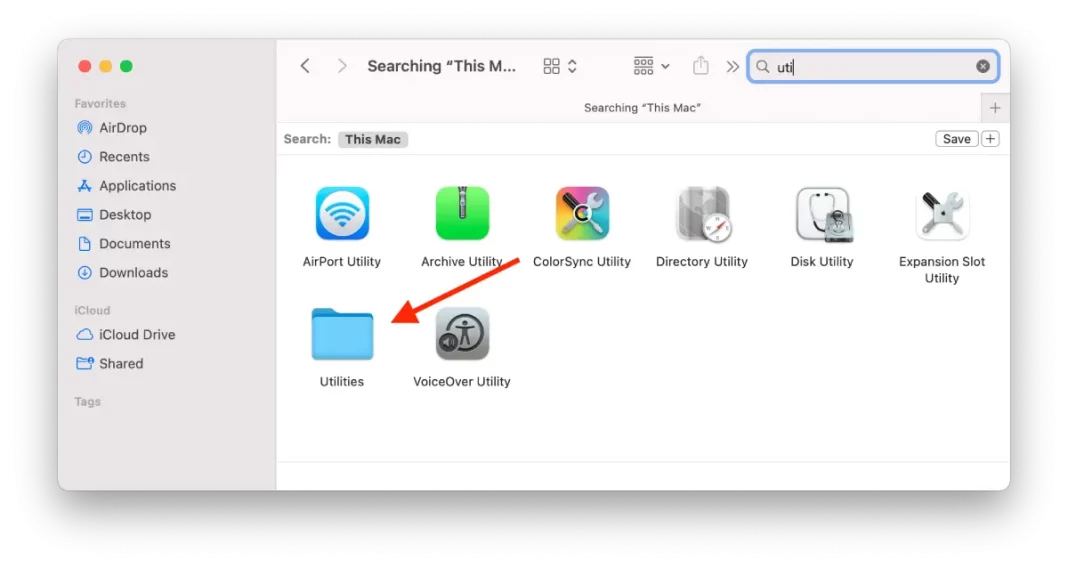
- Otwórz aplikację Keychain Access.
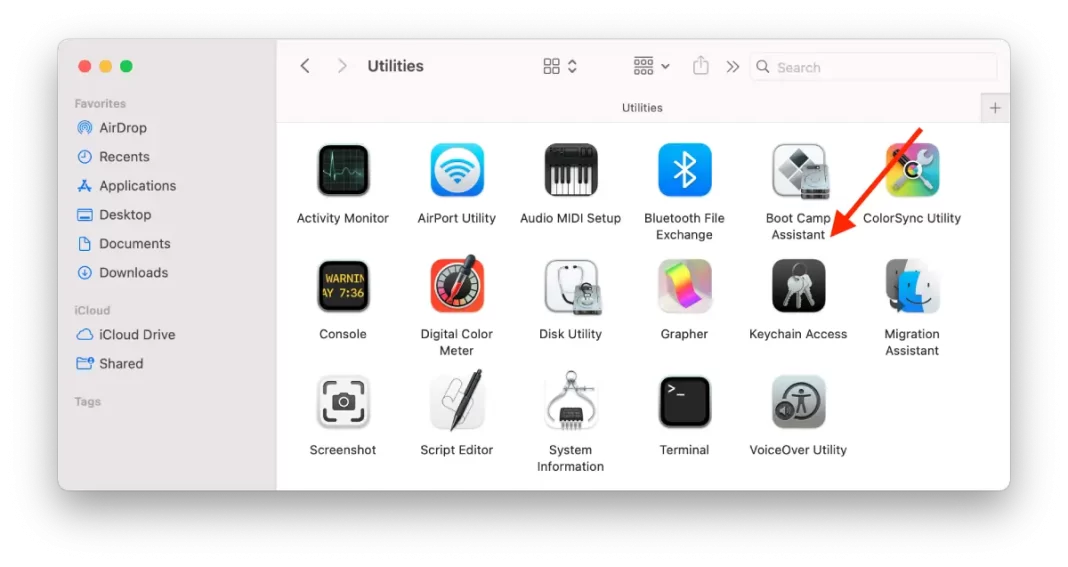
- W polu wyszukiwania wpisz nazwę swojej sieci Wi-Fi.
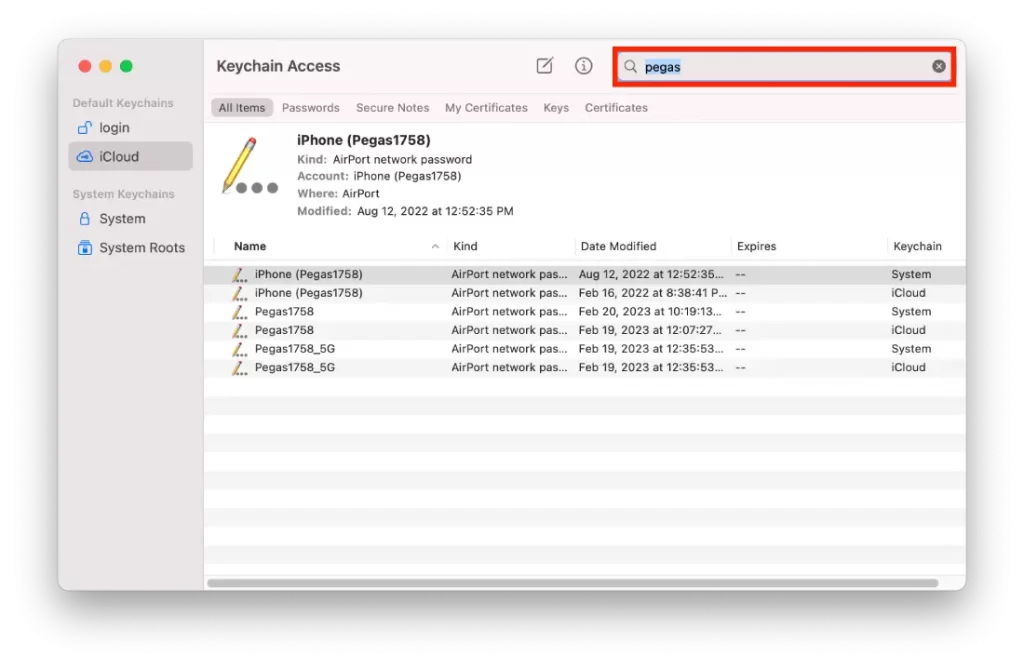
- Kliknij dwukrotnie swoją sieć WiFi.
- Zaznacz pole obok opcji Pokaż hasło.
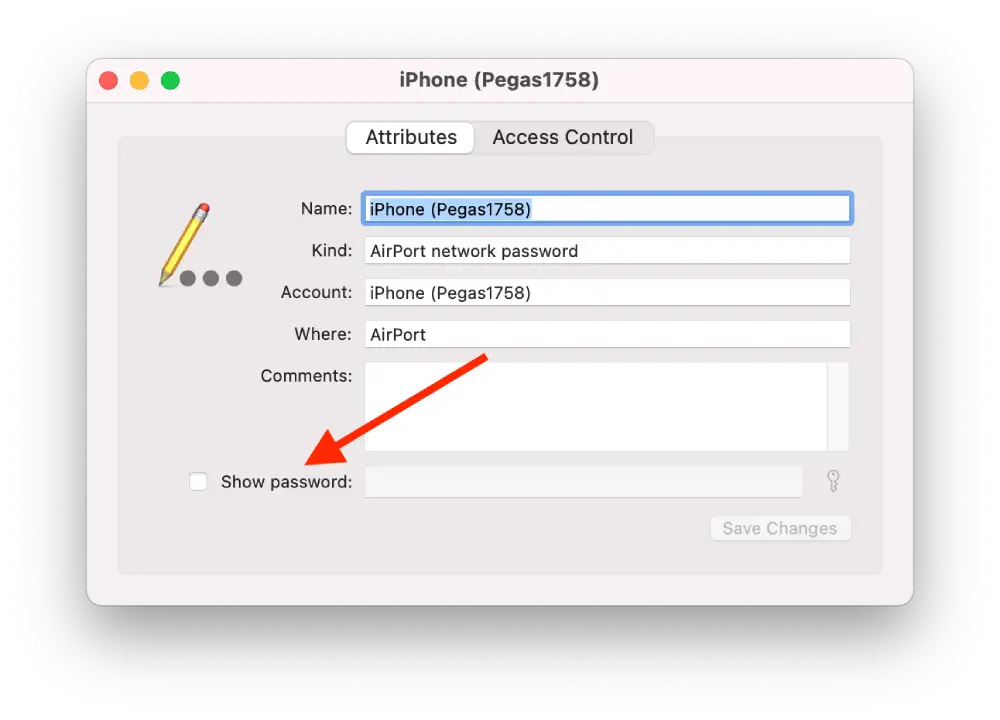
Zauważ, że ta metoda działa tylko wtedy, gdy zarówno iPhone, jak i Mac są zalogowane do tego samego konta iCloud, a iCloud Keychain jest włączony dla obu urządzeń.
Jak znaleźć hasło do Wi-Fi dla Hotspotu osobistego?
Aby znaleźć hasło Wi-Fi dla Hotspotu osobistego na iPhonie, wykonaj następujące kroki:
- Otwórz aplikację Ustawienia na swoim iPhonie.
- Stuknij w Hotspot osobisty.
- Kliknij w sekcji Hasło Wi-Fi.
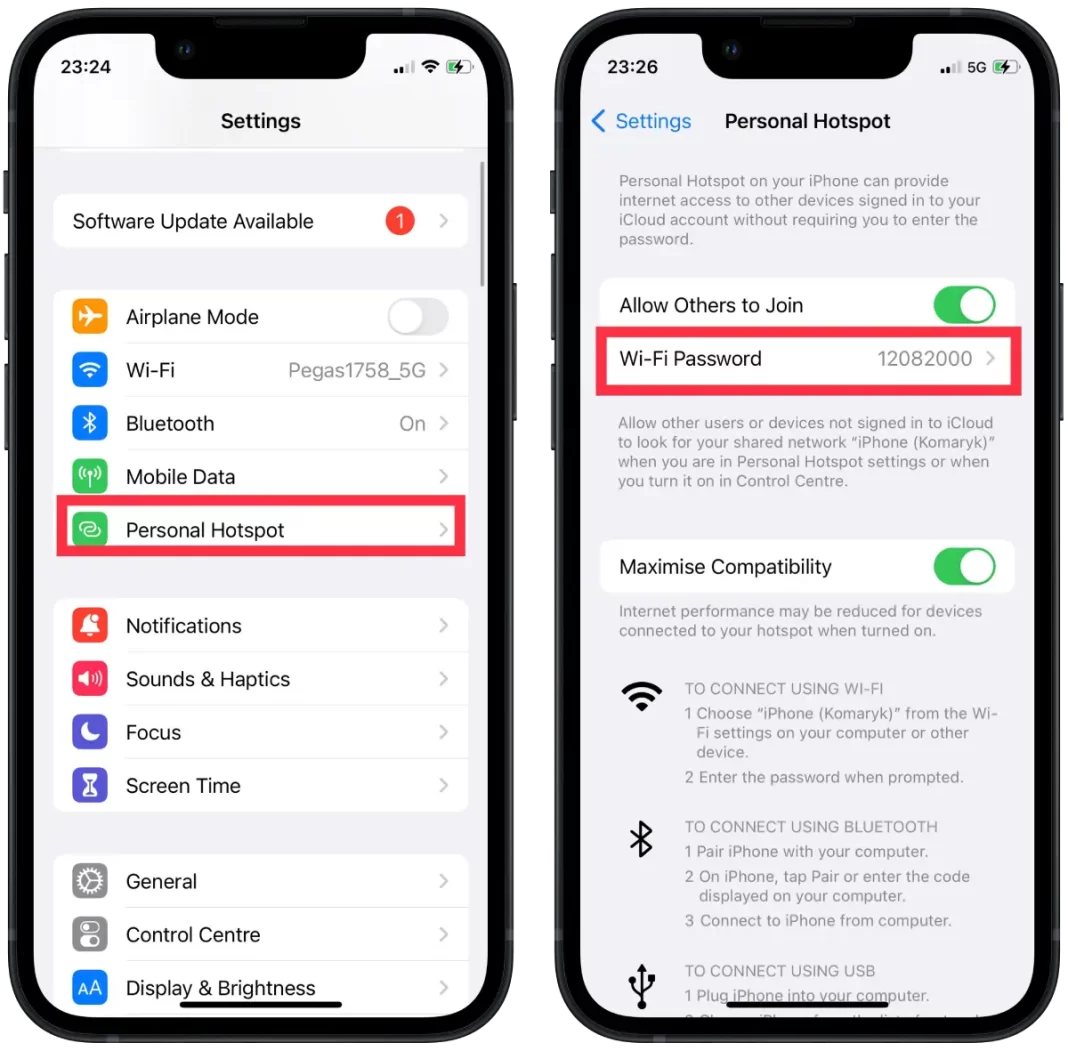
Jeśli chcesz zmienić hasło, stuknij w „Hasło Wi-Fi” i wprowadź nowe hasło. Następnie możesz udostępnić nowe hasło innym osobom, które muszą połączyć się z Twoim Hotspotem osobistym.
Jak usunąć zapisane hasła Wi-Fi na iPhonie?
Aby usunąć zapisane hasła Wi-Fi na iPhonie, wykonaj następujące kroki:
- Otwórz aplikację Ustawienia na swoim iPhonie.
- Stuknij w Wi-Fi.
- Znajdź sieć Wi-Fi, dla której chcesz usunąć zapisane hasło.
- Stuknij w ikonę informacji obok nazwy sieci.
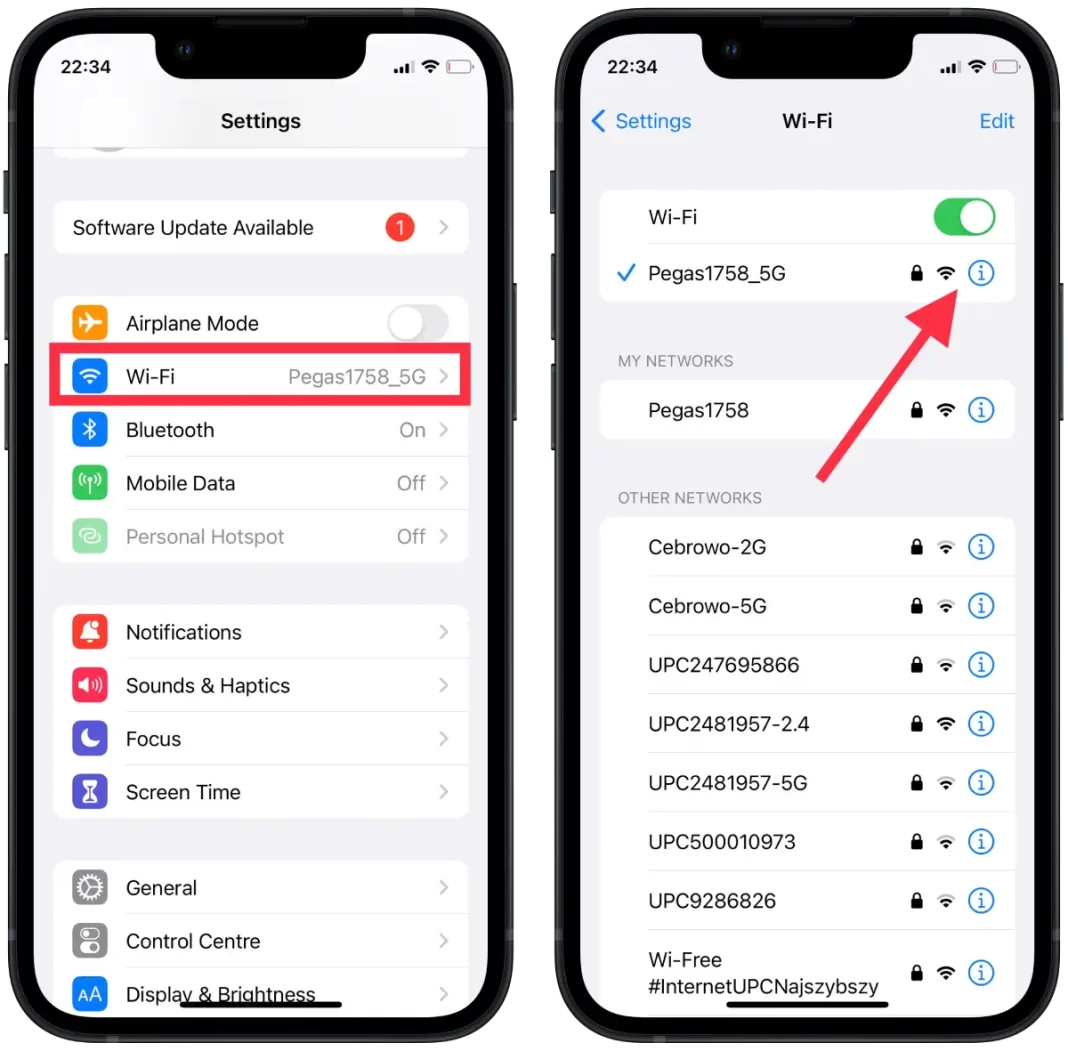
- Stuknij w „Zapomnij o tej sieci”.
- Potwierdź, że chcesz zapomnieć o sieci i kliknij „Zapomnij”.
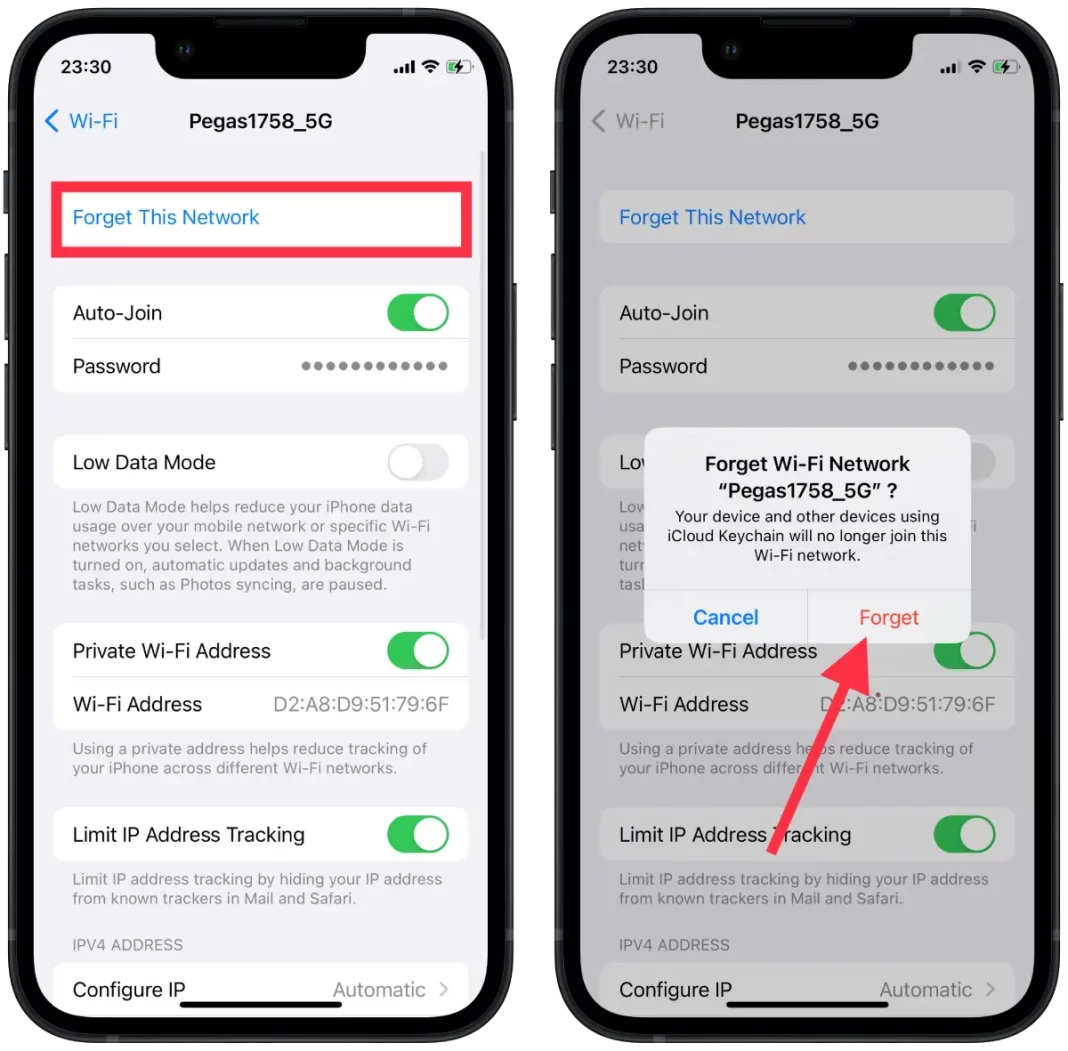
Jeśli zapomnisz o sieci Wi-Fi, iPhone zapomni także wszelkie niestandardowe ustawienia związane z tą siecią, takie jak statyczny adres IP czy ustawienia DNS. Jeśli w przyszłości ponownie połączysz się z daną siecią, będziesz musiał ponownie wprowadzić te ustawienia.
Jak udostępnić zapisane hasła do sieci Wi-Fi na iPhonie?
Aby udostępnić zapisane hasła Wi-Fi na iPhonie, należy:
- Aby połączyć się z siecią Wi-Fi, upewnij się, że urządzenie z zapisanym hasłem jest odblokowane i aktualnie połączone z siecią.
- Następnie wybierz żądaną sieć na swoim urządzeniu i stuknij „Share Password”.
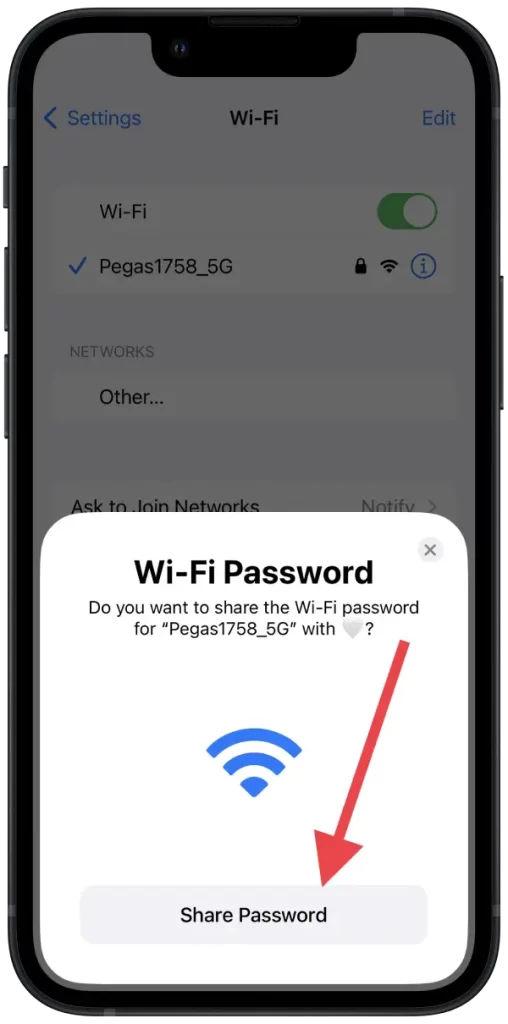
- Po udostępnieniu hasła, dotknij „Done”, aby zakończyć proces połączenia.
Ta metoda działa na 16 iOS i tylko wtedy, gdy Wi-Fi i Bluetooth są włączone. Twoje urządzenia muszą być w zasięgu Bluetooth i Wi-Fi.










